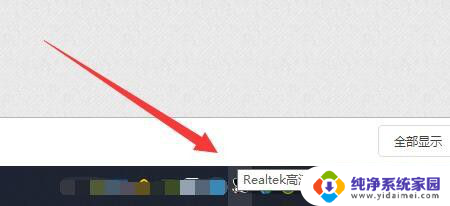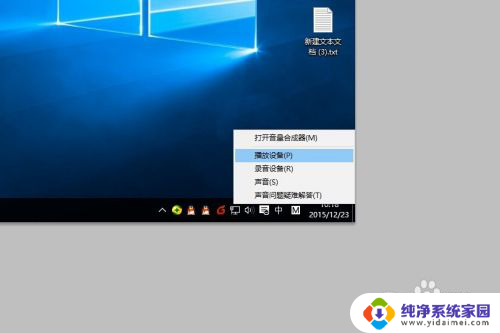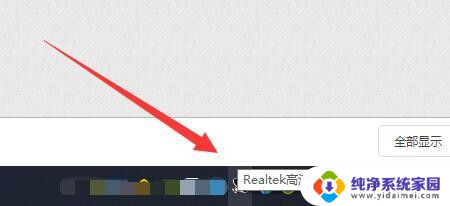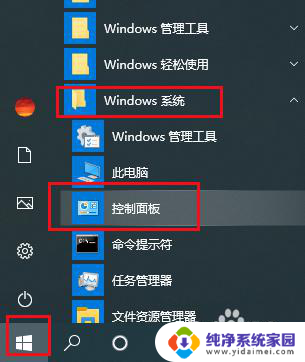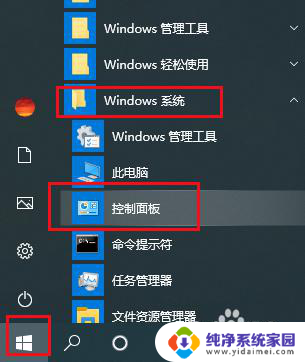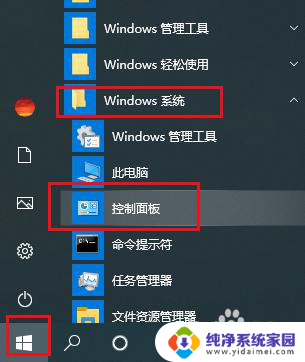耳机一直有电流声 如何消除win10插入耳机后的电流声
更新时间:2024-03-03 10:40:41作者:xiaoliu
现代科技的发展使得耳机成为人们生活中不可或缺的一部分,有时候我们在使用耳机时却会遇到令人困扰的问题,比如耳机插入电脑后出现的电流声,尤其对于使用Win10系统的用户来说,这个问题似乎更加常见。电流声不仅会影响我们的听觉体验,还可能对耳机造成损坏。如何消除Win10插入耳机后的电流声呢?本文将为大家详细介绍解决这一问题的方法和技巧。
具体方法:
1.进入到桌面的时候选择右下角的小喇叭,里面有两个喇叭,选择realtek,右键点击。
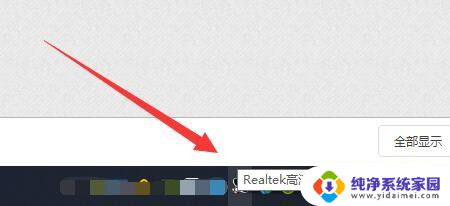
2.然后在弹出来的选项中选择音频设备这个标签。
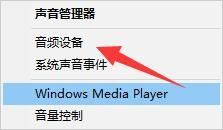
3.然后找到你正在播放的那个输出器,有多个播放设备的放个音乐看一下。哪一个在跳哪个就在起作用,多个起作用的情况下可以先禁止一个。
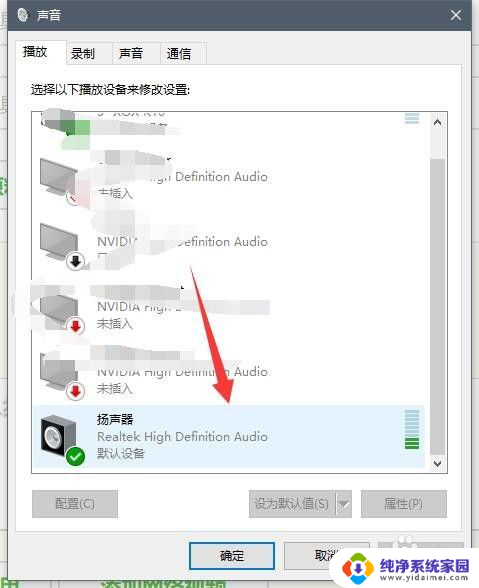
4.接着右键点击播放器,选择里面的属性。
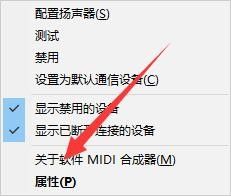
5.然后在弹出来的窗口当中选择级别,在上面的标签栏。
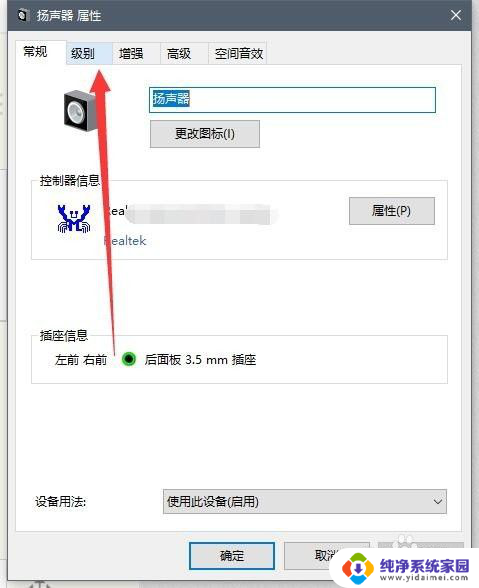
6.接着里面的rear green in,把里面的数字调到0。
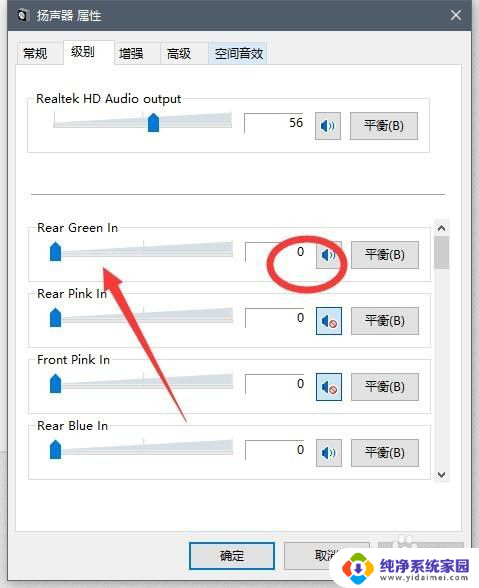
7.弄完之后再去录制那边,把立体声混音禁止了,基本上就OK了。
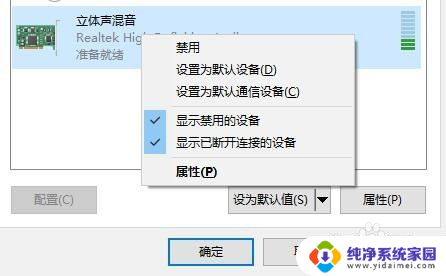
以上是有关耳机持续出现电流声的所有内容,如果您遇到同样的问题,可以按照小编提供的方法解决。